Уменьшить размер файла PDF легко. Однако процесс этого меняется. Существует несколько версий процесса, в зависимости от того, какой компьютер вы используете. Итак, если вы используете Windows, процесс другой. Если вы используете Mac, читайте дальше. Это все о том, как вы можете уменьшить размер файла PDF на Mac версии.
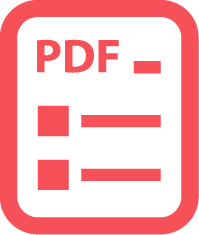
Если у вас есть много фотографий, хранящихся на вашем Mac, вы можете собрать их все в один файл PDF. Таким образом, ваши фотографии организованы в определенный файл. Они не повсюду. Тем не менее, файл может оказаться очень большим по размеру.
Содержание: Раздел 1: почему размер файла PDF имеет значение в вашей жизни?Раздел 2: используйте iMyMac PDF Compressor для уменьшения размера файла PDFРаздел 3: Используйте программу предварительного просмотра, чтобы уменьшить размер файла PDF на Mac
Люди также читают:Сжатие PDF Mac без потери качестваПолезные советы и рекомендации о том, как конвертировать PDF в Word на MacЛучшие способы редактирования PDF-файлов на Mac
Раздел 1: почему размер файла PDF имеет значение в вашей жизни?
К счастью для вас, вы можете уменьшить размер файла PDF для Mac без потери качества ваших фотографий. Таким образом, если вам нужно отправить этот конкретный PDF-файл по электронной почте, он будет проходить правильно, поскольку его размер не слишком велик для любого конкретного поставщика услуг.
Максимальный размер вложенного файла в Google должен быть только 25MB. Конечно, вы можете загрузить его на Google Диск, но что, если ваш получатель не подписан на это?
Для Yahoo максимальный размер также 25 МБ, но вы заметите, что будет трудно отправить файл 20MB. Таким образом, вам действительно лучше уменьшить размер файла PDF.
Интересно, что существуют различные способы уменьшить размер файла PDF для Mac версии. Читайте дальше, чтобы узнать о двух рекомендуемых способах сделать это.
Раздел 2: используйте iMyMac PDF Compressor для уменьшения размера файла PDF
Бонус Подсказка: iMyMac PowerMyMac загружен мощными функциями всего в одном инструменте.
Он очищает, защищает и оптимизирует ваш драгоценный Mac. Это позволяет вашему Mac беги быстрее, Это не только удаляет ненужные файлы на вашем Mac, но также не позволяют хранить больше.

iMyMac может найти ненужные и бесполезные файлы, которые вам больше не нужны. Он также может Удалить те ненужные приложения, которые занимают так много места на вашем Mac.
iMyMac PDF Compressor
Вы можете использовать iMyMac PDF Compressor в легко сжать ваш PDF-файл просто скачав его. Угадай, что? Это бесплатно, Вы можете скачать его в любое время.

Все, что вам действительно нужно сделать, это перетащить файл PDF на главную страницу iMyMac PDF-компрессор. Это так просто.
Здесь простые шаги уменьшить размер файла PDF на Mac с помощью iMyMac PDF Compressor.
Шаг 1: в первую очередь, скачайте iMyMac PDF Compressor.
Шаг 2: Когда это будет сделано, выполните поиск iMyMac PDF Compressor на вашем Mac, чтобы вы могли попасть на главную страницу программного обеспечения.
Шаг 3: когда вы попадаете на главную страницу, все, что вам нужно сделать, это перетащить файл PDF в iMyMac Compressor. Подождите, пока это обработать. Работа компрессора iMyMac PDF занимает всего пару секунд.
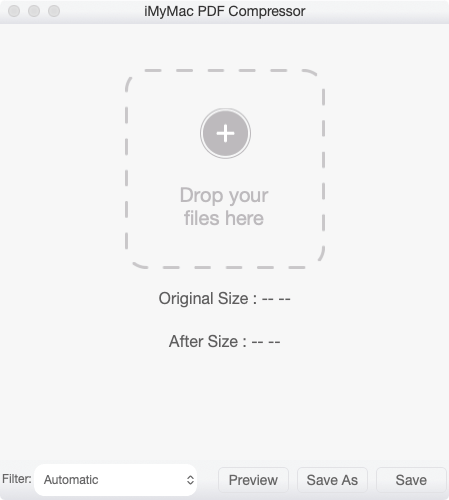
Шаг 4: после завершения процесса вы можете предварительно просмотреть файл, просто нажав на вкладку с надписью предварительный просмотр, Предварительный просмотр - это одна из четырех вкладок, которые вы видите внизу.
Шаг 5: Вы можете сохранить файл, если хотите заменить исходный. У вас также есть возможность сохранить файл под другим именем, чтобы сохранить исходное. Выбор за вами. Простая навигация программного обеспечения позволяет вам легко сделать любой из них.
PDF происходит автоматически, то есть, если вы выбираете автоматическую опцию в фильтре. Программное обеспечение также позволяет вам легко просматривать оригинал и размер файла. Он автоматически покажет вам два размера. Вам не нужно идти в меню, чтобы увидеть общую информацию о файле.
Как и программа Preview, iMyMac предоставляет оптимальное решение для достижения качественное разрешение вашего файла PDF. Тем не менее, iMyMac на самом деле не требует много кликов. Интерфейс этого конкретного программного обеспечения позволяет вам легко видеть все, что вам нужно. В довершение всего, навигация намного проще, чем Preview.
Излишне говорить, что этот способ, с помощью которого вы можете уменьшить размер файла PDF для Mac-версии, намного эффективнее. Это может сэкономить вам много времени из-за его простой навигации.
Когда у вас много работы, последнее, что вам нужно, - это потратить так много времени на то, чтобы сделать что-то настолько черное. IMyMac PDF Compressor избавит вас от необходимости тратить свое драгоценное время.

Раздел 3: Используйте программу предварительного просмотра, чтобы уменьшить размер файла PDF на Mac
На вашем Mac есть программа, которая называется предварительный просмотр, Просто найдите его, перейдя в меню и нажав кнопку Spotlight. В правом верхнем углу рабочего стола нажмите указанную кнопку и введите «Предварительный просмотр». Затем нажмите Enter, чтобы открыть Preview.
После запуска предварительного просмотра вам будет предложено открыть файл, который вы хотите открыть. Выберите файл PDF, который вы хотите уменьшить. Выберите и нажмите открыть указанный файл.
Теперь обратите внимание на фактический размер указанного файла. Вы можете сделать это, нажав на Инструменты в строке меню. Нажмите на Показать инспектораЭто первое, что вы увидите в раскрывающихся меню инструментов. Вы сможете увидеть общую информацию о выбранном файле. Обратите внимание на это, чтобы вы могли сравнить размеры, как только вы закончите, уменьшая PDF-файл.
Прежде чем уменьшать PDF-файл, важно, чтобы вы продублировали и сначала сделали его копию. В конце концов, вы никогда не сможете сказать, что произойдет. Лучше быть уверенным, верно?
Вот как вы можете скопировать файл PDF. Перейти к файлу в меню и выберите Дублировать, У вас будет копия вашего PDF-файла. Вы можете переименовать его, если хотите отличить его от исходного файла. Как только вы закончите переименовывать его, вы сможете увидеть документ там же, где и оригинальный файл.
Чтобы окончательно уменьшить размер файла, перейдите в меню Файл и выберите Экспорт, Прокрутите вниз, пока не увидите два варианта. Первый вариант, который вы заметите, это Формат. Нажмите на стрелки и выберите PDF.
Ниже формата вы увидите Кварцевый фильтр, Опять же, нажмите на стрелки на правой стороне. Затем прокрутите вниз, пока не увидите Уменьшить размер файла. Выберите это. Нажмите «Сохранить» внизу и выберите «Заменить».
Чтобы проверить размер уменьшенного PDF-файла, перейдите в меню «Инструменты» и выберите «Показать инспектор». Вы сможете увидеть файл, и он будет намного меньше, чем размер исходного файла.
Есть одна вещь, которую вы должны знать, если вы хотите использовать программу предварительного просмотра, чтобы уменьшить размер файла PDF для Mac версии. Вы ограничены в уменьшении размера файла PDF. Оптимальное решение уже установлено Apple, чтобы качество не было принесено в жертву.
Наконечник: Как уменьшить размер файла PDF в Windows 10?
В заключение
Это всего лишь два практических варианта для вас уменьшить размер PDF файла Mac версия, Это действительно зависит от вас, какой из них использовать в долгосрочной перспективе.
Программа Preview поставляется с вашим Mac. Так что это просто там, ждет вас, чтобы использовать его. В этом нет ничего плохого.
Тем не менее, iMyMac PDF Compressor предоставляет вам еще один вариант, который поможет вам сэкономить много времени в долгосрочной перспективе. Когда дело доходит до эффективности, вам нужно больше, чем просто программное обеспечение для безопасного времени. Вы действительно лучше с другой опцией, если вы хотите уменьшить размер файла PDF версии Mac.



